Как проекти в SketchUp - съвети от професионален

Този мощен и лесен за научаване (а също и безплатен!) Компютърна програма ще помогне за ускоряване на полета на творческата си мисъл, и вие ще бъдете в състояние да проектират продуктите си по-бързо от всякога.
Аз предпочитам да работя с дърво (тук не се отнася за молив), а не наравно. Въпреки това, като се започне да се работи без рисунки, което можех да следя, рискът от получаване на разочарование и загуба на материал. Аз наскоро открих нещо по-добро, отколкото ischerkannaya хартия и несигурност. Безплатна програма, наречена Google SketchUp е получил много положителни коментари по интернет форуми, посветени на софтуера. Хора от всички нива на квалификация, както и изтеглянето на SketchUp в същия ден започват да работят с него. Така че, аз изтеглили програмата и си направи интензивен курс по дизайн дограма, като да усъвършенствате уменията вече съществуващ проект - една салфетка маса. Разбира се, имаше моменти, когато не успях (въпреки че те не са били толкова, колкото и в първия си опит с фрезоване привързаност). Но след няколко часа всичко беше ясно и аз бях в състояние да отидат в дизайна на рафтове за книги и шкафче. Сега можем да говорим за това, което са научили и какво трябва да знаете, за да получите първите резултати.
 Изтеглете и проучване на SketchUp в пет стъпки
Изтеглете и проучване на SketchUp в пет стъпки

2 отпечатани с помощта на "Бърза справка карта", находящ се в "Help" менюто на сайта. Тя описва как да активирате различните инструменти на програмата.
5 Преди развитието на дърводелски проекти, прекарват няколко часа се опитвам просто да се запознаят с програмата.
Нов подход към дизайна на
SketchUp е предназначено за потребители, които предпочитат да се занимават с дизайн, а не да учат компютърни програми. Така че, само с едно кликване на мишката ви позволява да включите двуизмерна фигура в триизмерен обект, както и с няколко кликвания - Създаване на копие на този обект. Можете дори да прилага по отношение на различни модели на текстурата да се реши какъв материал да се използва, за да изглежда по-добре - например, орех или клен.
Понякога изглежда, че SketchUp чете мислите ви. Например, ако трябва да се намери средно линия, "мозъчен тръст" на програмата показва съобщение, веднага щом курсора по-близо до тази точка. Това важи и за другите точки на рисунката.
В действителност, нито един от програмите няма да мисля за теб. Програмата няма да даде никакво предупреждение, ако скок на съединението ще бъде 6 mm дълго, отколкото е необходимо и не се излагайте "критика пропорции шкаф 30 см ширина и 2,4 м. Освен това, ако искате да използвате рисунка изготвен в SketchUp при работа по продукт, тя трябва да бъде точна и подробна.

В сравнение с IDX Renditioner Express (idx-design.com) редовни цветове и текстури SketchUp безплатна добавка модул е значителна крачка напред. Тя придава реализъм и ви позволява да добавяте естествено или изкуствено осветление, за да се разбере как вашият проект ще изглежда в природата. Всичко това се прави директно в SketchUp.
Овладяване на основите на SketchUp
Изтеглете и инсталирайте Google SketchUp * до вашия компютър с помощта на инструкциите на предишната страница. По време на инсталацията, следвайте инструкциите на екрана.
* При изготвянето на настоящата статия ispolzovalsyaSketchUpversii 6. изтегляне по-късно може да изглежда различно. Всички версии са варианти за dlyaWindowsi май. За да разберете дали той ще работи на вашия компютър, новата версия, вижте "TrebovaniyamiSketchUpk хардуер и софтуер", който се поставя в раздел "Downloads" saytasketcliup.gooyle.com.
При първото стартиране на програмата, тя ще поиска от вас да посочите настройките, които се прилагат по подразбиране. Изберете шаблон, "Проектиране продукти и дърво" и "милиметра" на устройството. Можете да промените тези настройки по-късно, като пуснете менюто Window -> Настройки. (Ако не сте запознати с тази терминология, вижте снимката на прозореца в горната част в средата.)
Пример роботи - salfetnitsy
За да се покаже как да се модел в SketchUp недвижими дърводелство, сме използвали като салфетка модел на проекта. Това означава, че вече имаме размерите на всички детайли. При проектирането на даден продукт от нулата първо да се определи, а размерите му на хартиен носител или чрез предварителен модел, който можете да промените по-късно. Време е да включите компютъра, отворете SketchUp и да започне работа.
Работна симулация в пример SketchUp на

1. За да се симулира салфетката, първо да създадете нова симулация на екрана с помощта на шаблон "Проектиране продукти и дърво." Използване на диалогови модели кутия с данни, уточни точността на 1 мм. Сега начертайте правоъгълник, и да го изтриете. Моля, имайте предвид, че съветите в промените в лентата на състоянието, в зависимост от избрания инструмент.

2. Поставете разстоянието от червените и зелени оси с инструмент рулетка, за да създадете за маневриране за краката и горната кошница (или въведете техните стойности в размер на контролния прозорец). Рисуване върху тези водачи правоъгълник помощта на функцията правоъгълник.

3. рулетка улесняване на подравняването на точката на инструмент на една от дългите страни на правоъгълника на разстояние 10 мм от ъгъла (ако е необходимо, да се увеличи ъгъла на виждане). С помощта на инструмента Arc, кликнете върху направляващите точки и бавно се движи курсора на мишката до края на дъгата не се намира в положение, съответстващо на една четвърт от окръжност.

4. Използване на инструмента за избор, изберете една от правите страни на получената сектор. Изтриване (без гума) бутон, за да го и прилежащата към нея региона премахнете, и след това извадете друга линия. За да дублирате тази форма за краката, трябва да разделите на правоъгълника и да използвате инструмента Move, докато държите натиснат клавиша Shift (на компютрите Mac - Вариант ключ). След като сте готови с контурите на краката и релсите, изтеглете през натискане / издърпване с дебелина до 13 мм.
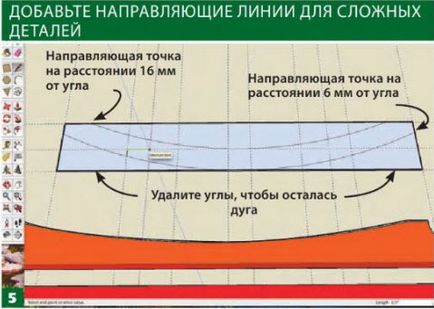
5. Причиняване на нови водещи линии и начертайте правоъгълник за подкрепа, за да отбележат успоредни криви, като се използват направляващи точки и инструмент Arc. Изберете и изтриване на ъглите, за да се получи формата на дъгообразен.

6. С инструмента за отбелязване линии на пресичане на правоъгълници, които са на нишата, с дъгата и да премахнете тези редове. Следваща финалната форма lugoobraznuyu и направете копие. В една от частите на слотовете се направи линия с помощта на водещи линии и инструмента за линии.

7. Чрез натискане / издърпване инструмент издърпайте двете поддържа до дебелина от 13 мм. За да създадете канали във опорите за подпорите, по-ниски от 3 мм в областта между линии, изготвени в стъпка 6. Когато елементите са готови, извадете водещите линии.

8. SketchUp не строи параболични криви, а само фрагменти от кръговете. За да се направи тази дъга, добавете направляване точка, където е посочено, и с инструмент разтегателен крива дъга бавно до желаната форма. Отстранете излишната област и издърпайте елемента с дебелина до 13 мм.


10. За да се закръглят ръбовете да се приведат в две съседни точки на линиите на един от краищата на разстояние от 3 мм от ъгъла. Начертайте дъга, между тези точки в една четвърт кръг. Приближете се уверете, че дъгата няма да удължи права линия. Изберете ъгъл на инструмента и Тини / бутане ъгъл разтегателен до другия край, където трябва да изчезнат. Можете да видите близко разположени успоредни линии, като SketchUp не строи перфектните криви и ги оформя от няколко плоски лица.

11. За да се подготви части за сглобяване, първо ги превърне в позиция Rotate инструмент. Включете елемента, проверете дали той е инсталиран по дясната ос, в този случай, синьо. Когато се достигне един мач, програмата ще покаже подходящ надпис.

12. Както чертежите са получени за рязане на части от тях, е полезно да се постави размери с помощта на инструмент показател на размер. (Размери не са маркирани върху детайлите на копията.) За да група лицата и ръбове, които формират всяка от частите, три пъти, кликнете върху една от повърхността на детайла и след това кликнете върху Създаване Group.

13. Сега нека да съберем нашия виртуален продукт. Разстоянието между салфетката на крака е 102 mm, следователно, да създаде две паралелни направляващи линия на определено разстояние един от друг и една перпендикулярна на употреба линия, която служи за привеждане на краката. При центроване групирани на повърхностите и ръбовете на детайла не се обърне внимание към детайла означаваме синя граница избор - не може да се постави върху направляващите линии. Zoom водач на дисплея и да се премести на краката да се изправи пред един от водещите линии, а краката задника - перпендикулярно на посоката на линия. 11ereproverte коректност на инсталирането им използване Ruletki.Rezultat измерване, което се появява пред тилда (
) Означава, че разстоянието, измерено приблизително и елементът може да се настрои точно.

14. С цел да се даде точна зададете една част към друга, използвайте водещите точки и пресичащи се линии, групирани части. Например, салфетката поддържа поставени на разстояние 6 мм от краищата на краката. Използвайте лента мярка, за да сложи точка ръководство на разстояние 6 мм от края на стъблото. Използване на инструмента за преместване, вземете копие на подкрепа и за да го настроите на място. Преместването на курсора до ъгъла на нишата, ход на подкрепа, докато ъгълът й не съвпада с водещия точка. Проверете позицията на подкрепата на другия крак. Можете да използвате този метод, за да се свържете с водачите на подкрепата.
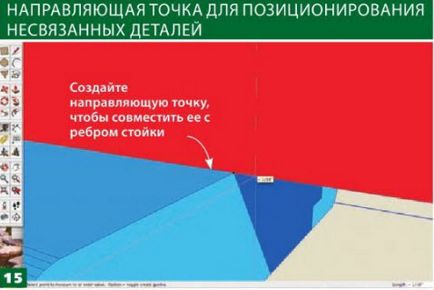
15. Ако искате подробности остават свързани помежду си, да ги група по същия начин, както стана с горната кошница с помощта на Създаване група от контекстното меню. За да оставите между скарата и стелажите в двата края на кърпата в пропастта на 1.5 mm, с инструмент за употреба рулетка зададената точка на долната кошница, заминаващи 1.5 mm от края му. Поставяне на скоба с багажник между подпори от двете страни на притежателите на салфетка, премести на употреба, а на ръба на стелажа. Сега, като се използват инструментите орбита и Панорамата, ще можете да видите готовия модел от различни ъгли.

16. Ярките цветове, използвани за разграничаване на детайлите, не позволяват да се визуализира на готовия проект. Използвайте текстурата проби дърво са достъпни в диалоговия прозорец Color, или да качите набор текстури с woodmagazine.com/woodgrain страница. Щракнете с десния бутон върху всеки от групираните компоненти и изберете Disconnect от контекстното меню. Веднага зададете текстурата с помощта на Paint Bucket Tool, и след това да ги група.

17. Texture от клен и орех (видове, препоръчани в описание салфетка на проекта) ще даде на модела по-реалистичен поглед.